Jak usunąć dźwięk lub wideo w Premiere Pro
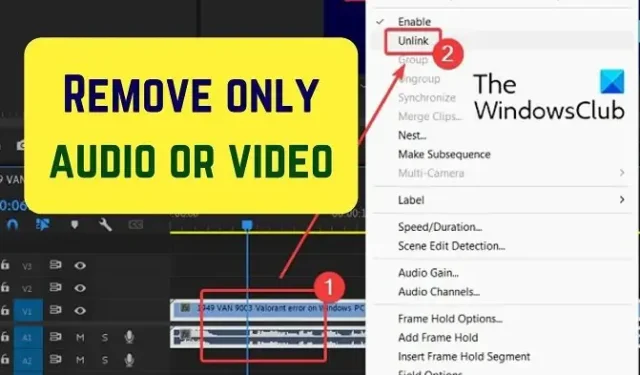
Chcesz usunąć dźwięk z wideo LUB wideo z audio w Premier Pro ? W tym samouczku dowiesz się, jak usunąć tylko dźwięk lub tylko wideo z klipu lub elementu w programie Adobe Premiere Pro.
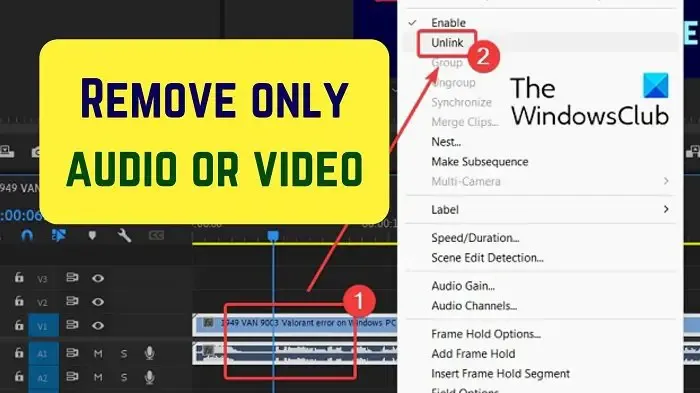
Usuń tylko dźwięk lub tylko wideo z klipu lub elementu w programie Adobe Premiere Pro
Całkiem możliwe jest usunięcie tylko audio lub wideo z klipu wideo poprzez rozłączenie tych dwóch elementów.
Załóżmy, że chcesz zastąpić część audio lub wideo innym elementem. W takim przypadku oryginalne audio lub wideo będzie musiało zostać usunięte. Następnie możesz wymienić to samo. Poza tym, jeśli masz gotowe klipy i chcesz zmienić lub usunąć dla nich dźwięk, konieczne jest rozdzielenie dźwięku i obrazu.
Usuń dźwięk z wideo w Premiere Pro
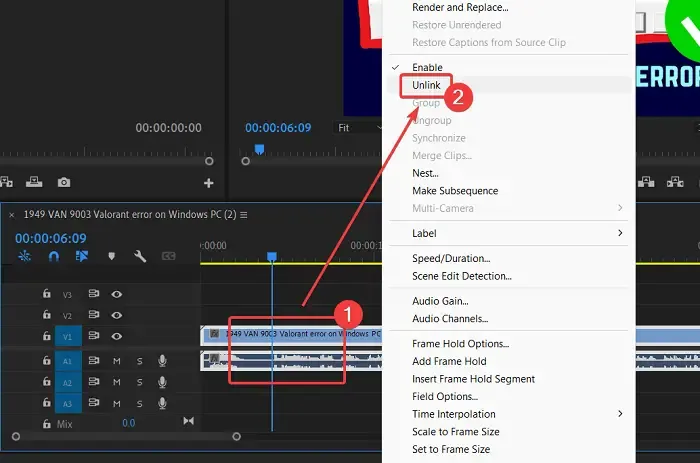
Aby usunąć dźwięk z wideo w programie Adobe Premiere Pro, aby móc dodać własny głos (lub kogoś innego), wykonaj następującą procedurę:
- Dodaj swój klip do okna Monitora projektu .
- Przeciągnij klip na oś czasu.
Kliknij klip prawym przyciskiem myszy. - Wybierz opcję Odłącz z menu.
- W klipie zauważysz dwie części. Górna część i dolna część. Górna część reprezentuje sekcję wideo. Dolna część, która ma symbol kształtu fali, reprezentuje część audio.
- Kliknij na dolną część, tę z symbolem fali.
- Upewnij się, że wybrana jest tylko dolna część (część audio).
- Naciśnij klawisz DELETE na klawiaturze.
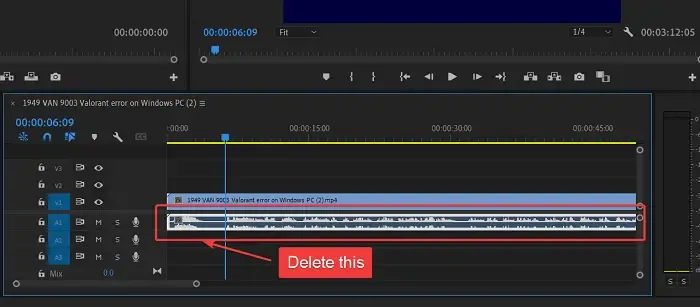
Dźwięk zostanie usunięty z klipu.
Usuń wideo z audio w Premiere Pro
Jeśli musisz zmienić wideo, zachowując ten sam dźwięk, procedura jest następująca:
- Zaimportuj klip do okna Monitora projektu .
- Przenieś klip do sekcji osi czasu.
- Teraz kliknij prawym przyciskiem myszy kliknięcie.
- Wybierz opcję Odłącz z menu. Wideo i audio zostałyby odłączone.
- Teraz wybierz górne pasmo reprezentujące wideo.
- Naciśnij klawisz DELETE , aby usunąć wideo.
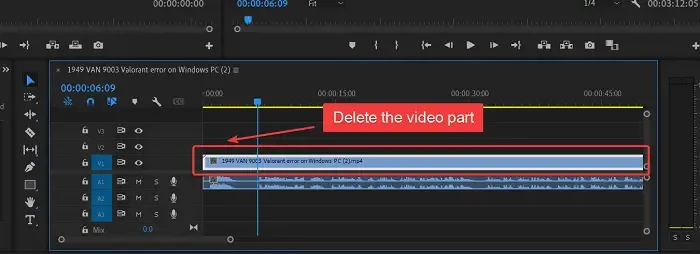
Teraz możesz dodać zastępcze wideo jako oddzielny zespół do tej samej sekcji.
czy było to pomocne? Daj nam znać w sekcji komentarzy.
Dlaczego przed usunięciem musimy rozłączyć audio i wideo?
Jeśli nie odłączymy audio i wideo, zostaną one usunięte razem po naciśnięciu klawisza DELETE. Poza tym przed wymianą należy wybrać lub wyciąć część klipsa. Dlatego konieczne jest odłączenie audio i wideo.
Jak usunąć tylko dźwięk w Premiere Pro?
Procedura usuwania samego dźwięku z Adobe Premiere Pro jest prosta. Najpierw odłącz audio i wideo. Następnie wybierz tylko dźwięk. Dla rozróżnienia dźwięk jest dolnym pasmem z symbolem kształtu fali. Naciśnij USUŃ, aby usunąć dźwięk.
Jak usunąć wideo, ale nie dźwięk w Premiere Pro?
Czasami możesz chcieć usunąć wideo, ale nie część audio z klipu. Ponieważ jednak zarówno audio, jak i wideo są dołączone, musisz je najpierw odłączyć. Po ich rozłączeniu możesz wybrać wideo, które jest górnym pasmem. Następnie naciśnij klawisz DELETE, aby usunąć wideo, zachowując nienaruszony dźwięk.
Dodaj komentarz